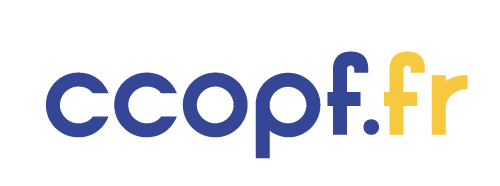Word est un éditeur ou lecteur de documents très utilisé sur PC. De même, pour les Apple, pages est l’éditeur le plus utilisé. En effet, pages permet aux utilisateurs de pouvoir ouvrir sans problème des documents Word ce qui n’est pas le cas avec Word qui ne reconnaît pas les documents pages. Nous vous donnons dans cet article quelques astuces pour convertir vos fichiers pages en Word sur votre PC.
Plan de l'article
Convertir un fichier pages en Word sur PC
Lorsque vous avez un fichier page et que vous voulez le convertir en Word, plusieurs possibilités s’offrent à vous. Tout dépend de l’outil que vous voulez utiliser : PC, iPhone ou iPad et bien d’autres. Lorsque vous voulez convertir sur PC, vous pouvez suivre scrupuleusement les étapes ci-après.
Lire également : Quelle puissance alimentation pour PC gamer ?
D’abord, vous devez commencer par renommer le nom du fichier pour pouvoir changer son extension en .zip. Vous pouvez par exemple écrire documents.zip si le fichier avait pour nom document. Pages.
Ensuite, vous devez double-cliquez sur le fichier .zip afin de le décompresser. Un nouveau dossier sera automatiquement créé après la décompression. Ouvrez le dossier et cliquez sur fichier appelé ‘Quick Look’ qui s’y trouve. Vous trouverez alors un fichier PDF qui porte le même nom.
A lire également : Comment gagner de l'argent avec un blog ?
Pour finir, convertissez maintenant le fichier PDF en fichier Word à l’aide des différents convertisseurs disponibles en Word.
Convertir un fichier pages en Word sur iPhone ou iPad
Lorsque vous utilisez l’éditeur de texte Microsoft Word et qu’on vous envoie un fichier pages, son utilisation vous sera compliquée. En effet, Microsoft Word ne reconnaît pas le format pages. Alors, pour pouvoir exploiter votre document page, il va falloir le convertir. Trois étapes simples à réaliser vous permettent de le faire.
D’abord, vous devez ouvrir le document avec pages. Après cela, il suffit de toucher le bouton « … » c’est-à-dire l’option plus qui se situe en haut à droite de votre écran.
Ensuite, cliquez sur « Exporter »
Pour finir, choisissez le format pour le nouveau document. Il s’agit du format Word dans notre cas.
Cliquez maintenant sur « Next » puis sur « Export » pour exporter le document. Vous venez simplement de convertir votre fichier pages en fichier Word.
Convertir un fichier Pages en Word dans iCloud
Cette astuce vous permet également de convertir un fichier pages en Word sur pc dans votre iCloud. Pour le faire, vous devez d’abord démarrer le navigateur à partir de votre PC puis vous connecter à votre compte iCloud. Ensuite, cliquez sur « Pages » au niveau de la page d’accueil. En effet, ce processus vous permet de télécharger le fichier pages que vous voulez convertir dans votre cloud après avoir téléchargé le document en question, vous devez maintenant l’ouvrir puis choisir l’option « chose a format ». Pour finir, sélectionnez Word pour convertir le fichier. Après cela, vous trouverez une copie du fichier dans l’emplacement de téléchargement de votre PC.
Retenez que toutes ces méthodes vous permettent de convertir vos fichiers pages en fichier PDF. Vous pouvez toutefois ouvrir simplement le fichier pages et lire sans pour autant le convertir.